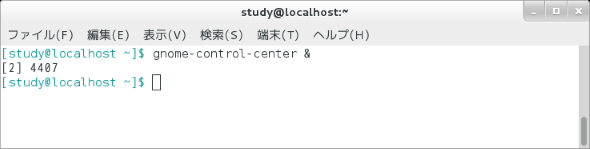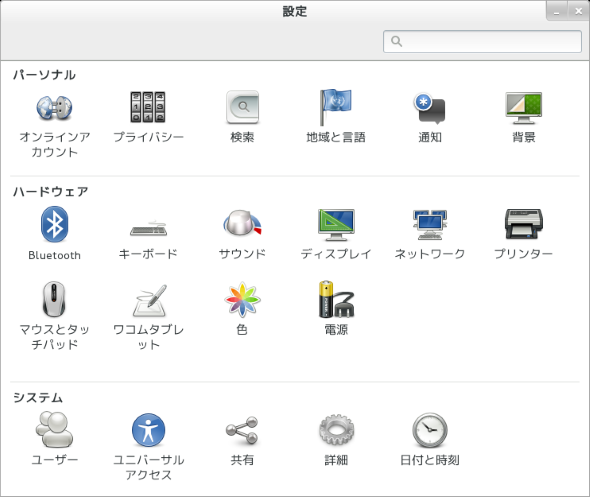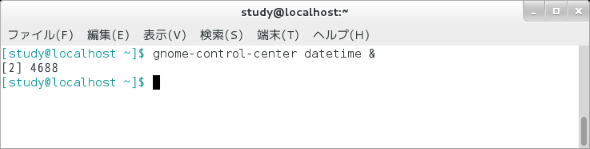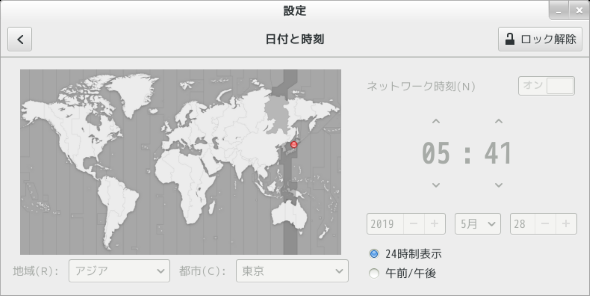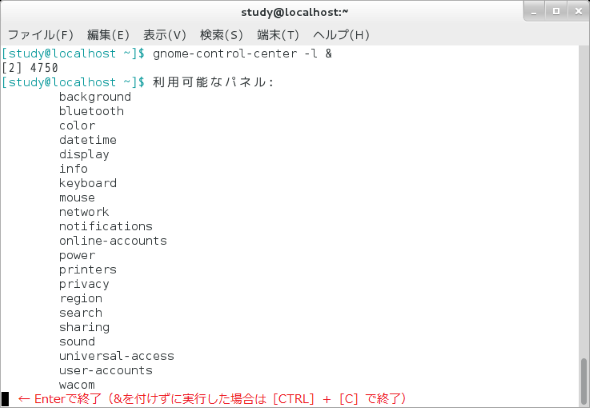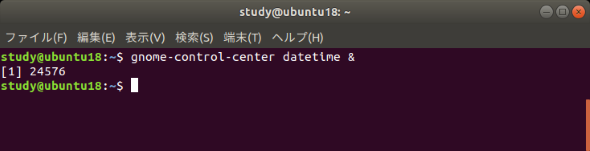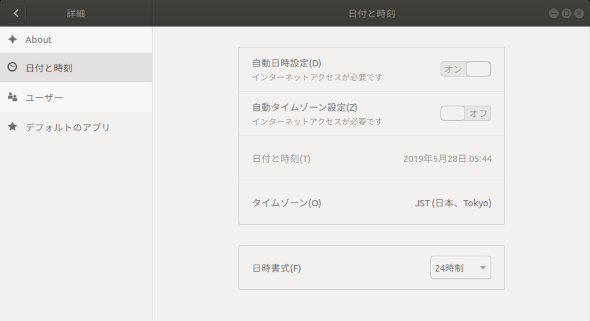【 gnome-control-center 】コマンド――GNOMEの「設定」画面を開く:Linux基本コマンドTips(311)
本連載は、Linuxのコマンドについて、基本書式からオプション、具体的な実行例までを紹介していきます。今回は、GNOMEの「設定」画面を開く「gnome-control-center」コマンドです。
本連載は、Linuxのコマンドについて、基本書式からオプション、具体的な実行例までを紹介していきます。今回は、GNOMEの「設定」画面を開く「gnome-control-center」コマンドです。
gnome-control-centerコマンドとは?
「gnome-control-center」はGNOMEの「設定」画面を開くコマンドです。特定の設定画面を直接表示するためにパネル名を指定できます。
gnome-control-centerコマンドの書式
gnome-control-center [オプション] [パネル]
※[ ]は省略可能な引数を示しています。
gnome-control-centerの主なオプション
| 短いオプション | 長いオプション | 意味 |
|---|---|---|
| -l | --list | 使用できるパネルを一覧表示する |
| -o | --overview | 「設定」画面を表示する(デフォルト) |
| -s 文字列 | --search 文字列 | 「設定」画面を開き、指定した文字列を検索した結果を表示する |
指定できる主なパネル
- パーソナル
| 名称 | 設定内容 |
|---|---|
| online-accounts | 各種サービスのオンラインアカウント管理 |
| privacy | ファイルの使用履歴管理や位置情報管理 |
| search | 検索結果の表示 |
| region | 地域別の設定と言語 |
| notifications | アプリケーションごとの通知 |
| background | デスクトップの背景 |
- ハードウェア
| 名称 | 設定内容 |
|---|---|
| bluetooth | Bluetoothの設定 |
| keyboard | キーボードのショートカットの割り当て |
| sound | サウンドデバイスの検出と入出力 |
| display | ディスプレイの表示画素数や向き |
| network | ネットワークデバイスとVPN |
| printers | プリンタの検出と状態、印刷ジョブの管理 |
| mouse | マウスとタッチパッドの動作 |
| wacom | グラフィックスタブレットの設定 |
| color | モニターやカメラ、プリンタのカラーマネジメント |
| power | 電源管理と省電力 |
- システム
| 名称 | 設定内容 |
|---|---|
| user-accounts | ユーザーアカウントの検出と変更 |
| universal-access | 表示や入力、マウスなどのユニバーサルアクセス |
| sharing | 画面共有 |
| info | システムの詳細とアプリケーションの割り当て |
| datetime | 日付と時刻 |
GNOMEの「設定」画面を開く
「gnome-control-center &」でGNOMEの「設定」画面を表示します(画面1、画面2)。「&」はバックグラウンドで実行するための指示です(“応用力”をつけるためのLinux再入門 連載第14回参照)。「&」を付けずに実行した場合は、gnome-control-centerを終了するまで次のプロンプトを表示しません。
コマンド実行例
gnome-control-center &
(GNOMEの「設定」画面を表示する)(画面1、画面2)
パネル名を指定して表示する
「gnome-control-center パネル名 &」で、指定したパネルを表示します。例えば、「日付と時刻」のパネルであれば「gnome-control-center datetime &」のように指定します(画面3、画面4)。
なお、「設定」が既に実行されている場合は、表示中の「設定」画面が、コマンドラインで指定したパネルに切り替わります。
指定可能なパネルの名前は、「gnome-control-center -l &」で確認できます(画面5)。一覧を表示後にカーソルが表示されるので、Enterキーを押すと終了します。「&」を付けずに実行した場合は[CTRL]+[C]で終了します。
コマンド実行例
gnome-control-center パネル名 &
(パネル名を指定して起動する)(画面3、画面4)
gnome-control-center -l &
(指定できるパネルを一覧表示する)(画面5
なお、Ubuntu環境の画面レイアウトは画面2などとは異なりますが、同じようにパネルを指定して起動できます(画面6、画面7)。
筆者紹介
西村 めぐみ(にしむら めぐみ)
元々はDOSユーザーで「DOS版UNIX-like tools」を愛用。ソフトハウスに勤務し生産管理のパッケージソフトウェアの開発およびサポート業務を担当、その後ライターになる。著書に『図解でわかるLinux』『らぶらぶLinuxシリーズ』『Accessではじめるデータベース超入門[改訂2版]』『macOSコマンド入門』など。地方自治体の在宅就業支援事業にてMicrosoft Officeの教材作成およびeラーニング指導を担当。会社などの"PCヘルパー"やピンポイント研修なども行っている。
関連記事
Copyright © ITmedia, Inc. All Rights Reserved.